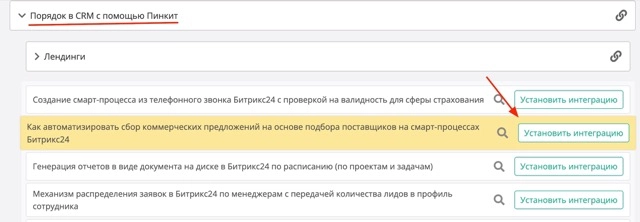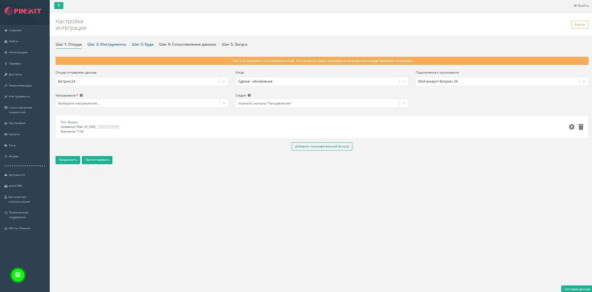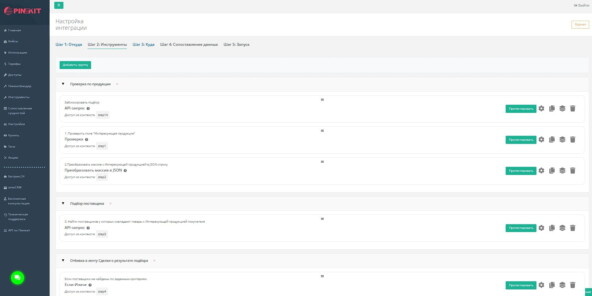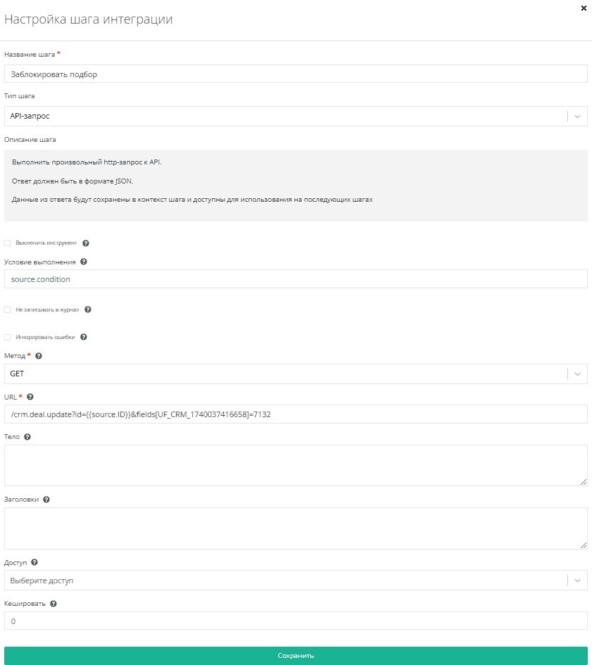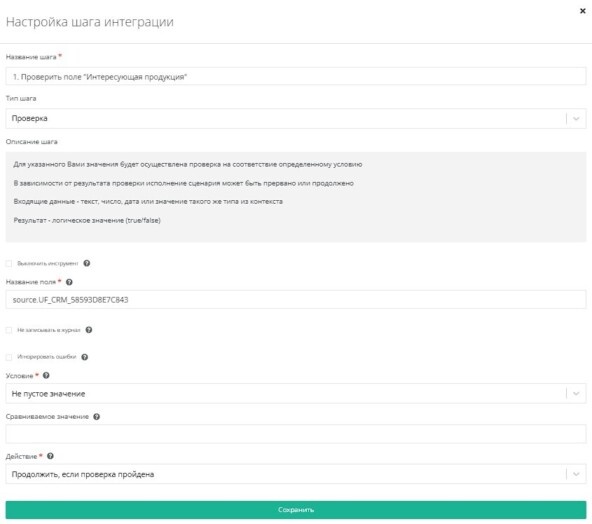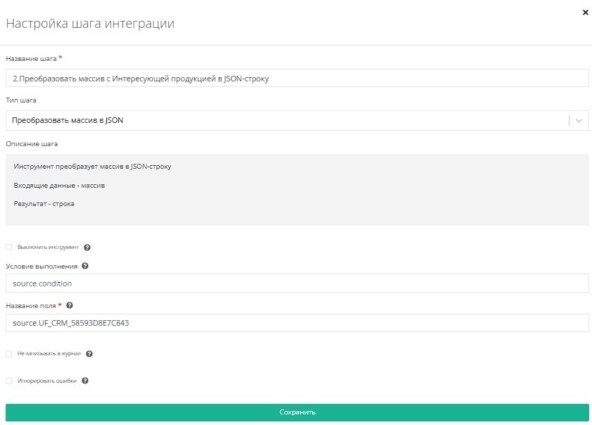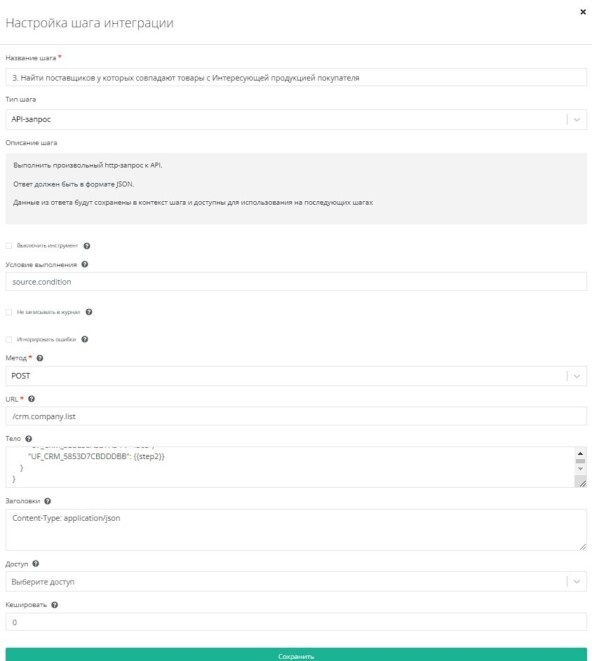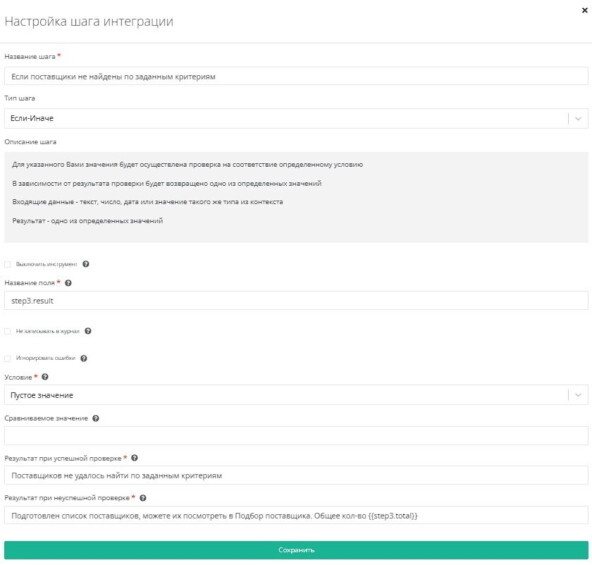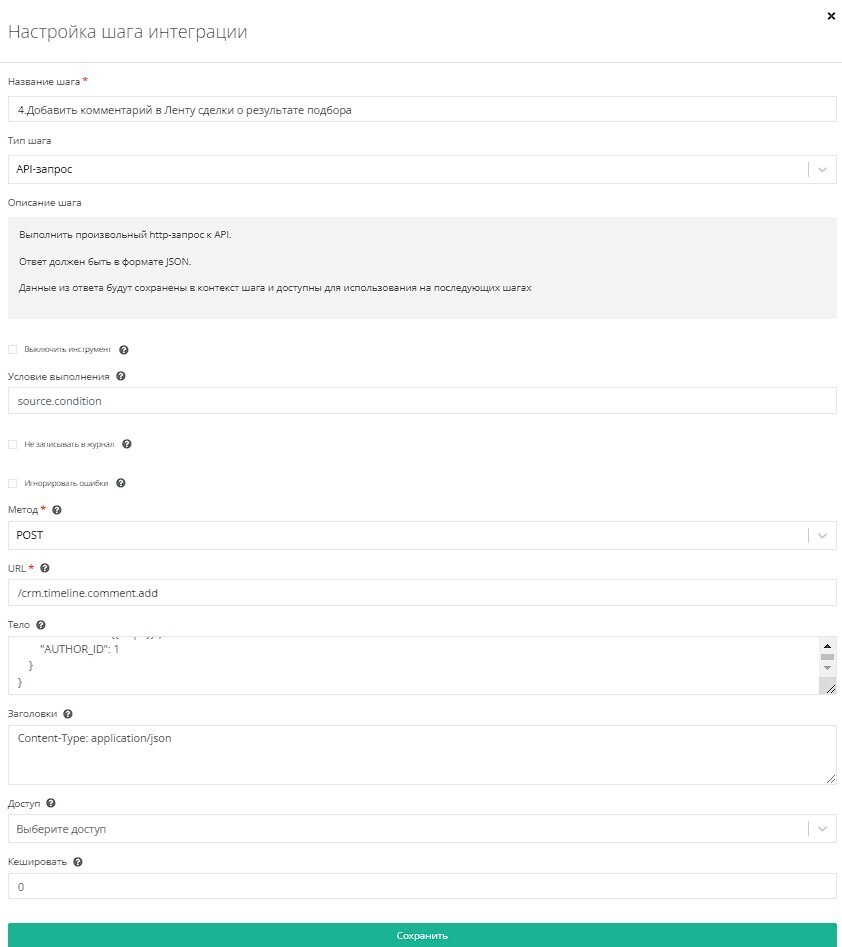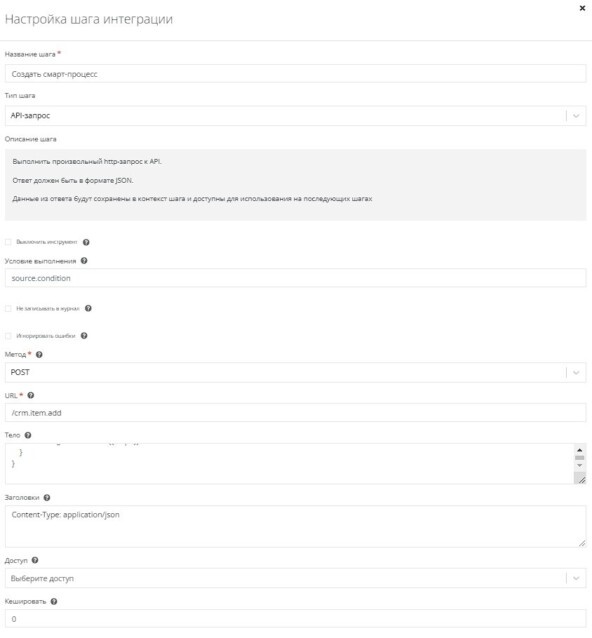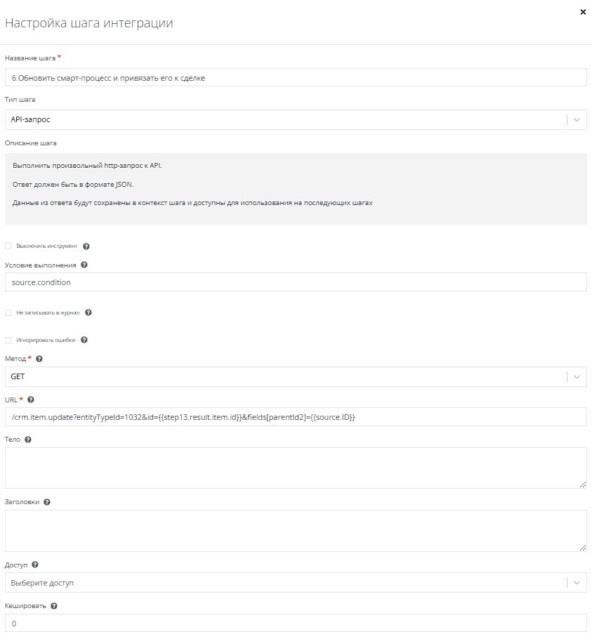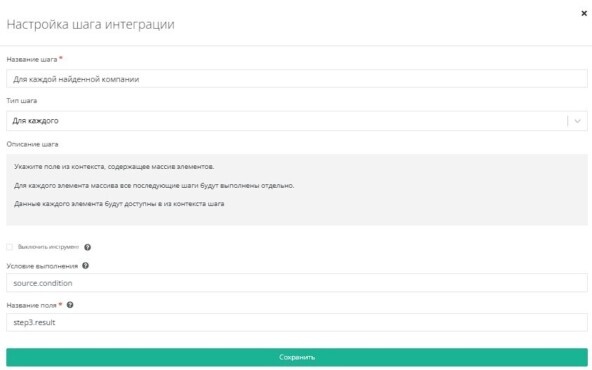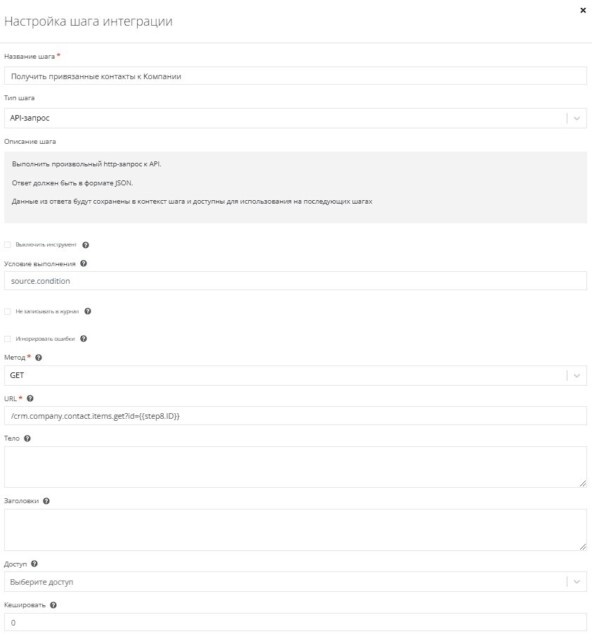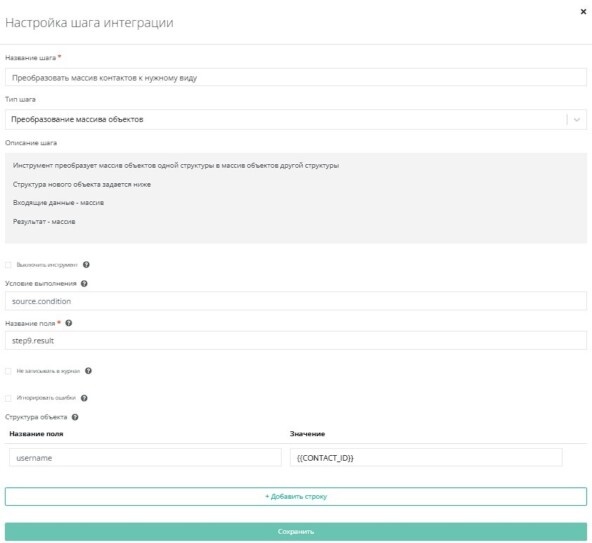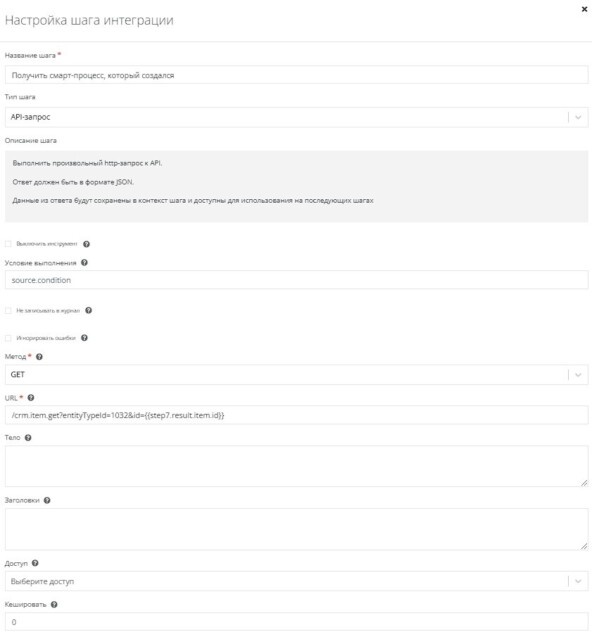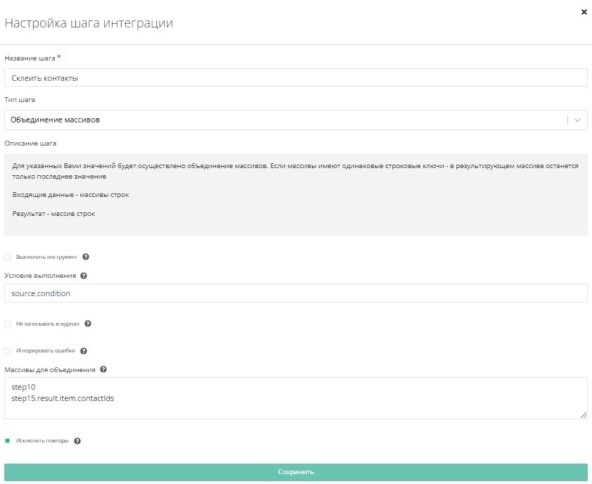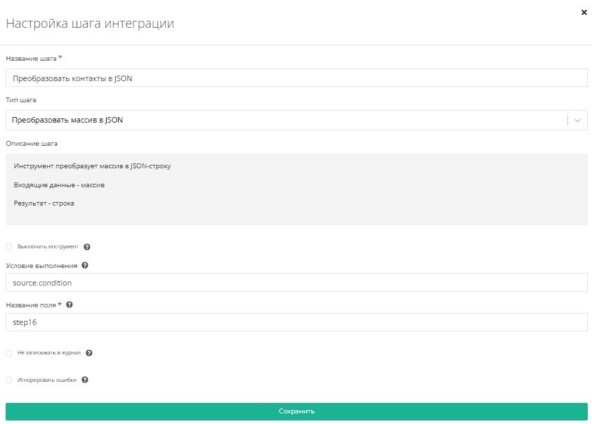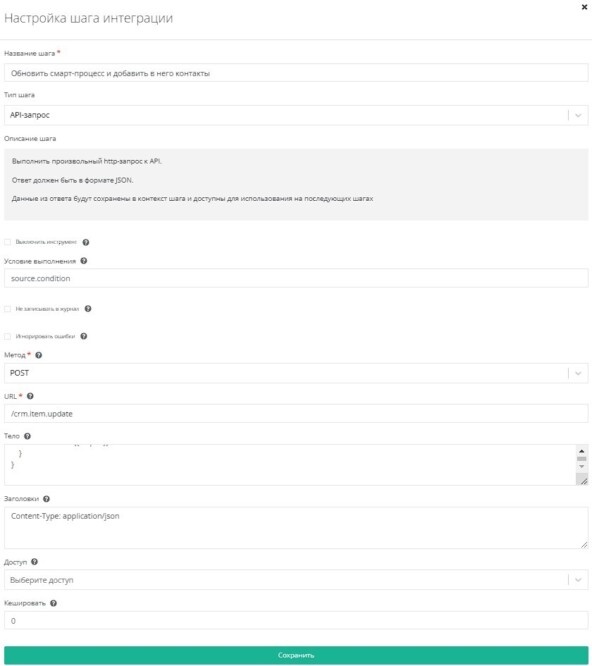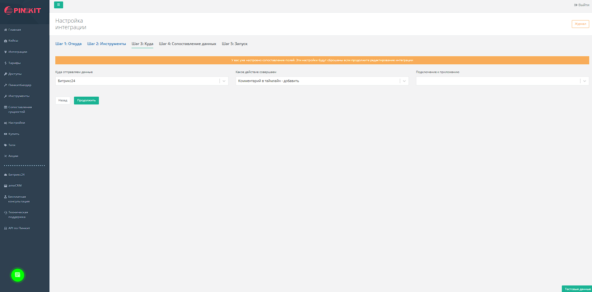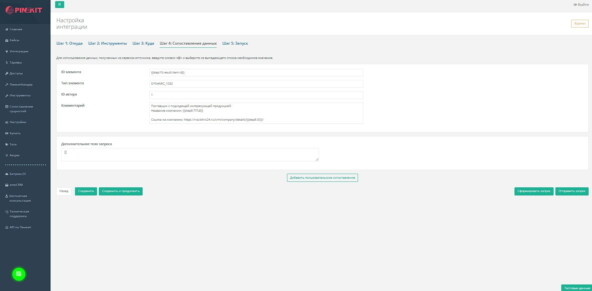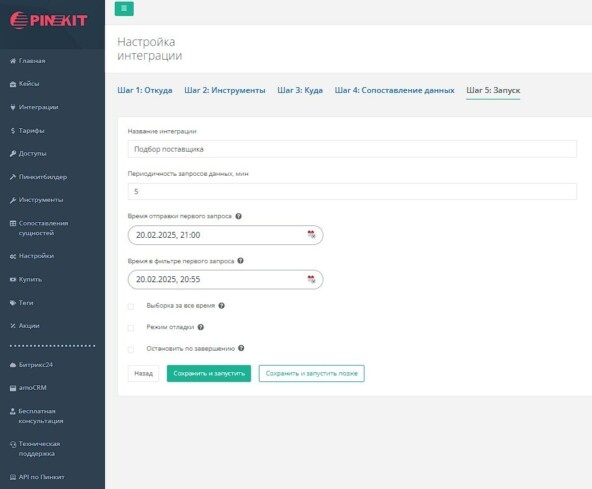Публичные кейсы уменьшения ручного труда с помощью Пинкит, интеграции между разными веб-сервисами и опыт наших клиентов.
Наши заказчики из B2B-сегмента, имея дело с процессом закупок, отправляют много запросов для уточнения наличия товаров и сроков поставок поставщикам и партнерам.
Обычно этот процесс требует значительных затрат времени и рутинной работы руками.
В этом материале расскажем, как автоматизировать выбор поставщиков для определенных категорий продукции.
1. Работа с поставщиками в Битрикс24: Проблема и решение
Разберем пример нашего заказчика, который занимается продажей химикатов и имеет большую базу поставщиков различных товаров. Поставщики заведены в компании в Битрикс24.
К каждой компании привязаны списки контактов (сотрудники поставщиков).
Система контроля сроков прохождения каждой стадии сделки в Битрикс24 на универсальных списках вместо таблицы Google Sheets: подробности в статье.
Заказчик активно работает с входящими заявками, часть из которых поступает через сайт компании.
Все заявки автоматически создают лиды в Битрикс24, которые затем вручную преобразуются работниками его фирмы в сделки.
Перенос дел в Битрикс24 из сделок в таймлайн компании с удалением дубликатов: читайте по ссылке.
После конвертации лида в сделку сотрудник перемещает её на стадию "КП Клиенту", если запрос касается продукции, доступной на складе.
На этой стадии автоматически создаётся файл коммерческого предложения.
Если товара нет в налиции (под заказ), сделка переходит на стадию "Запрос поставщикам".
Затем сотруднику необходимо собрать список поставщиков для этой сделки и связаться с их контактами.
Этот этап занимает больше всего времени, так как подбор происходит вручную.
Список подходящих контактов добавляется в таймлайн сделки также руками.
Таким образом в сделке накапливается большое количество информации, что делает работу с воронкой продаж неудобной.
Расшифровка и выгрузка записей звонков в смарт-процессы Битрикс24 с оценкой от искусственного интеллекта: чайте кейс тут.
После обсуждения задачи с заказчиком, мы предложили такое техническое решение:
1.1. Автоматизация процесса запускается, когда сделка переходит на стадию "Запрос поставщикам".
1.2. В сделке, созданной из лида, появляется специальное пользовательское поле типа "Список" — "Интересующая продукция покупателя".
1.3. Далее идет подбор поставщиков (контактов) по критериям: тип привязанной компании — "Поставщик"; поле "Интересующая продукция поставщика" совпадает с полем "Интересующая продукция покупателя" в карточке сделки.
1.4. Создается смарт-процесс в Битрикс24 с привязкой к сделке.
1.5. В карточке смарт-процесса "Подбор поставщиков" автоматически добавляются контакты поставщиков, которые имеют пересечение по одному или нескольким товарам из п.1.3.
Также выводится список компаний-поставщиков в виде комментариев в карточке смарт-процесса.
Шаблон данной автоматизации можно скачать здесь.
Теперь давайте рассмотрим, как настроить подобную автоматизацию в Пинкит с использованием интеграций с Битрикс24.
2. Интеграция по подбору поставщиков в Битрикс24
Шаг первый: Откуда
Источником данных выбираем Битрикс24, а событием обновление сделки. Также указываем, что это будет перевод на стадию "Запрос поставщикам":
Шаг второй: Инструменты
2.2.1. Проверка по продукции
- Заблокировать подбор
Используем API-запрос методом GET с указанием URL /crm.deal.update?id={{source.ID}}&fields[UF_CRM_1740037416658]=7132.
- Проверить поле "Интересующая продукция"
Используем проверку по полю source.UF_CRM_58593D8E7C843. Условие - Не пустое значение, Действие - Продолжить, если проверка пройдена.
- Преобразовать массив с Интересующей продукцией в JSON-строку
Преобразуем массив в поле source.UF_CRM_58593D8E7C843 в JSON.
2.2.2. Подбор поставщика
- Найти поставщиков у которых совпадают товары с Интересующей продукцией покупателя
Используем API-запрос методом POST с указанием URL /crm.company.list. Тело запроса:
{
"filter": {
"UF_CRM_5B3E58A3DFA54": "4503",
"UF_CRM_5853D7CBDDDBB": {{step2}}
}
}
2.2.3. Отбивка в ленту Сделки о результате подбора
- Если поставщики не найдены по заданным критериям
Используем инструмент Если-иначе по полю step3.result. Условие - пустое значение, Результат при успешной проверке - Поставщиков не удалось найти по заданным критериям, Результат при неуспешной проверке - Подготовлен список поставщиков, можете их посмотреть в Подбор поставщика. Общее кол-во {{step3.total}}.
- Добавить комментарий в Ленту сделки о результате подбора
Используем API-запрос методом POST с указанием URL /crm.timeline.comment.add.
{
"fields": {
"ENTITY_ID":"{{source.ID}}",
"ENTITY_TYPE":"deal",
"COMMENT":"{{step4}}",
"AUTHOR_ID": 1
}
}
2.2.4. Создание смарта "Подбор поставщика"
- Создать смарт-процесс
Используем API-запрос методом POST с указанием URL /crm.item.add.Тело запроса:
{
"entityTypeId": 1032,
"fields": {
"TITLE": "Подбор поставщика по сделке {{source.TITLE}}",
"ufCrm8_1740036950":{{step2}}
}
}
- Обновить смарт-процесс и привязать его к сделке
Используем API-запрос методом GET с указанием URL /crm.item.update?entityTypeId=1032&id={{step13.result.item.id}}&fields[parentId2]={{source.ID}}.
2.2.5. Перебор компаний и контактов
- Для каждой найденной компании
Используем инструмент Для каждого по полю step3.result.
- Получить привязанные контакты к Компании
Используем API-запрос методом GET с указанием URL /crm.company.contact.items.get?id={{step8.ID}}.
2.2.6. Склеивание массивов контактов и размещение их в смарте
- Преобразовать массив контактов к нужному виду
Используем преобразование массива объектов по полю step9.result.
- Получить смарт-процесс, который создался
Используем API-запрос методом GET с указанием URL /crm.item.get?entityTypeId=1032&id={{step7.result.item.id}}.
- Склеить контакты
Объединяем массивы step10 и step15.result.item.contactIds.
- Преобразовать контакты в JSON
Преобразуем массив в JSON в поле step16.
Обновить смарт-процесс и добавить в него контакты
Используем API-запрос методом POST с указанием URL /crm.item.update.Тело запроса:
{
"id": "{{step13.result.item.id}}",
"entityTypeId": 1032,
"fields": {
"contactIds": {{step11}}
}
}
Шаг третий: Куда
Добавляем комментарий в таймлайн смарт-процесса.
Шаг четвертый: Сопоставление данных
Заполняем сопоставление:
ID элемента - {{step13.result.item.id}}
Тип элемента - DYNAMIC_1032
ID автора - 1
Комментарий - Поставщик с подходящей интересующей продукцией: Название компании: {{step8.TITLE}} Ссылка на компанию: https://компания.bitrix24.ru/crm/company/details/{{step8.ID}}/
Шаг пятый: Запуск
Запускаем интеграцию.
Резюмируем
После настройки интеграций с Битрикс24 в Пинкит, как описано выше, мы получаем автоматизацию, которая формирует список подходящих поставщиков для смарт-процесса.
Далее процесс автоматически переходит на следующий этап, на котором отправляется запрос коммерческого предложения всем контактам из списка поставщиков.
Шаблон данной автоматизации можно скачать здесь.

Если у вас есть вопросы, пишите нам в Телеграм или WhatsApp.
Если вам нужна интеграция с сервисом, которого в Пинкит нет, или приватное событие/действие, через Пинкитбилдер вы можете самостоятельно настроить авторизацию, необходимые события и действия без разработки с ограниченным доступом к ним.
Также вы можете самостоятельно протестировать Пинкит, для этого зарегистрируйтесь в личном кабинете по ссылке: https://lk.pinkit.io/register.
Алексей Окара,
продакт-менеджер Пинкит

|
Павел Филатов
|
|
Сервис – это незаменимый инструмент для обмена данными с внешними web-сервисами.
Самые востребованные интеграции по API: Google Sheets, Unisender, СберБанк, HH.ru, Контур.Фокус, GetCourse, Банки, iiko. |
|
Павел Филатов
|
|
А вы уже смотрели наш раздел ""? Здесь мы регулярно публикуем полезные материалы по работе с CRM.
|
|
Павел Филатов
|
|
Для тех, кто идет в ногу со временем, мы проводим регулярные
Если у Вас есть вопросы по настройке, по функционалу или вы просто хотите быть в курсе новых трендов, тогда регистрируйтесь и подключайтесь к нашим вебинарам. Для вас всегда интересные спикеры, разбор задач на примере реальных кейсов, а также подарки самым активным. |